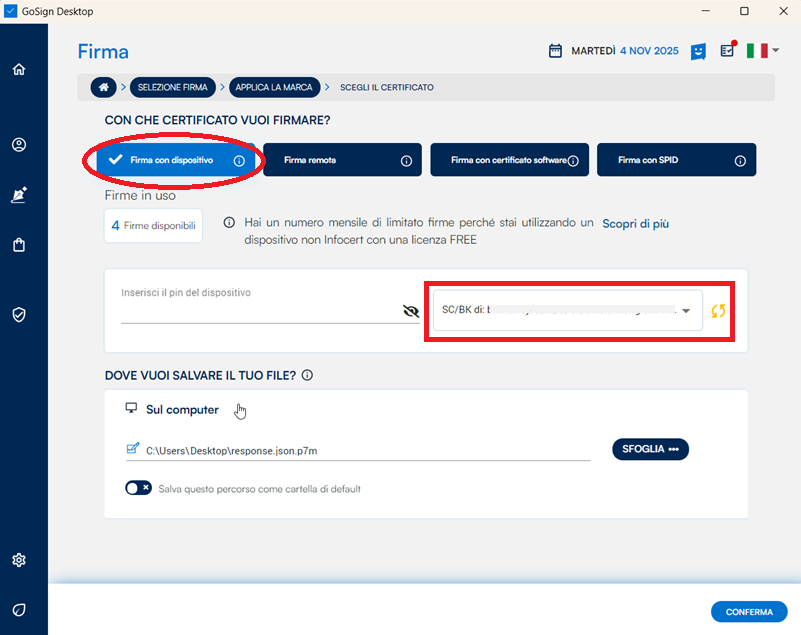- Introduzione
- Cosa occorre
- Accedi o Registrati
- Firma e Certificati
- Selezionare il proprio dispositivo per firmare un documento
 Guida alla configurazione di Firme Digitali su Dispositivi non Infocert in GoSign Desktop
Guida alla configurazione di Firme Digitali su Dispositivi non Infocert in GoSign Desktop
Introduzione
La guida vuole spiegare all'utente come configurare, sull'applicativo gratuito di firma GoSign Desktop, un certificato di firma digitale su dispositivo (es. Chiavetta USB o Smart Card) non Infocert.
Cosa occorre:
- il software di firma GoSign Desktop installato sul proprio PC o Mac;
- la propria firma digitale su dispositivo (Chiavetta USB o Smart Card);
- un account Infocert per poter sbloccare le funzioni di firma su GoSign Desktop.
Al primo avvio di GoSign Desktop ci verrà chiesto di eseguire la login.
Fare clic sul pulsante blu Accedi o registrati per essere reindirizzati alla pagina di login.

Inserire le proprie credenziali di Firma Remota e cliccare su Accedi.
Apparirà un messaggio a schermo che ti chiederà il consenso ad aprire l'applicativo GoSign Desktop affinché venga completata la fase di login utilizzando le credenziali Infocert.
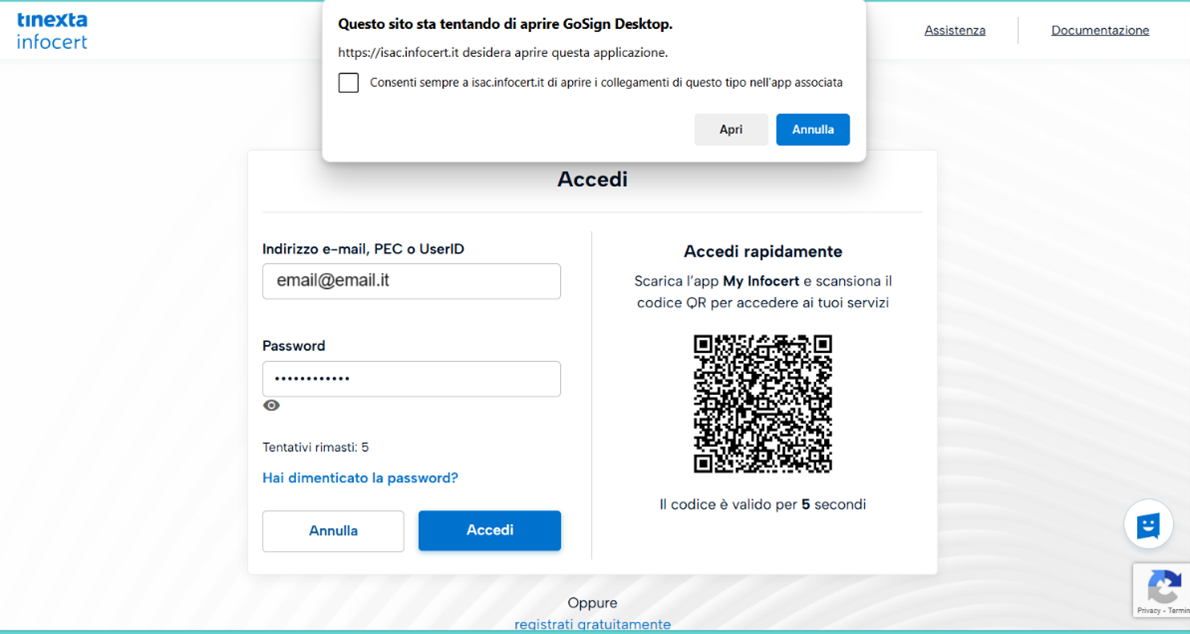
Il messaggio di Configurazione completata! comparirà sull'applicazione GoSign Desktop.
Prosegui cliccando su Chiudi.
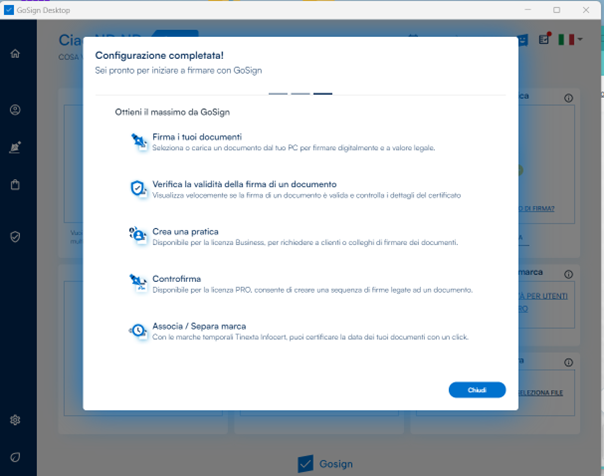
Firma e Certificati
Dal menu laterale di sinistra, selezionare la voce "Firme e Certificati" per accedere alla sezione di configurazione dei certificati di firma digitali e fisici.
Fintanto che non colleghi il dispositivo al PC ti verrà mostrato a schermo che nessun dispositivo è stato rilevato da GoSign Desktop.
Inserisci il tuo dispositivo nel computer e scegli di riprovare per iniziare la configurazione
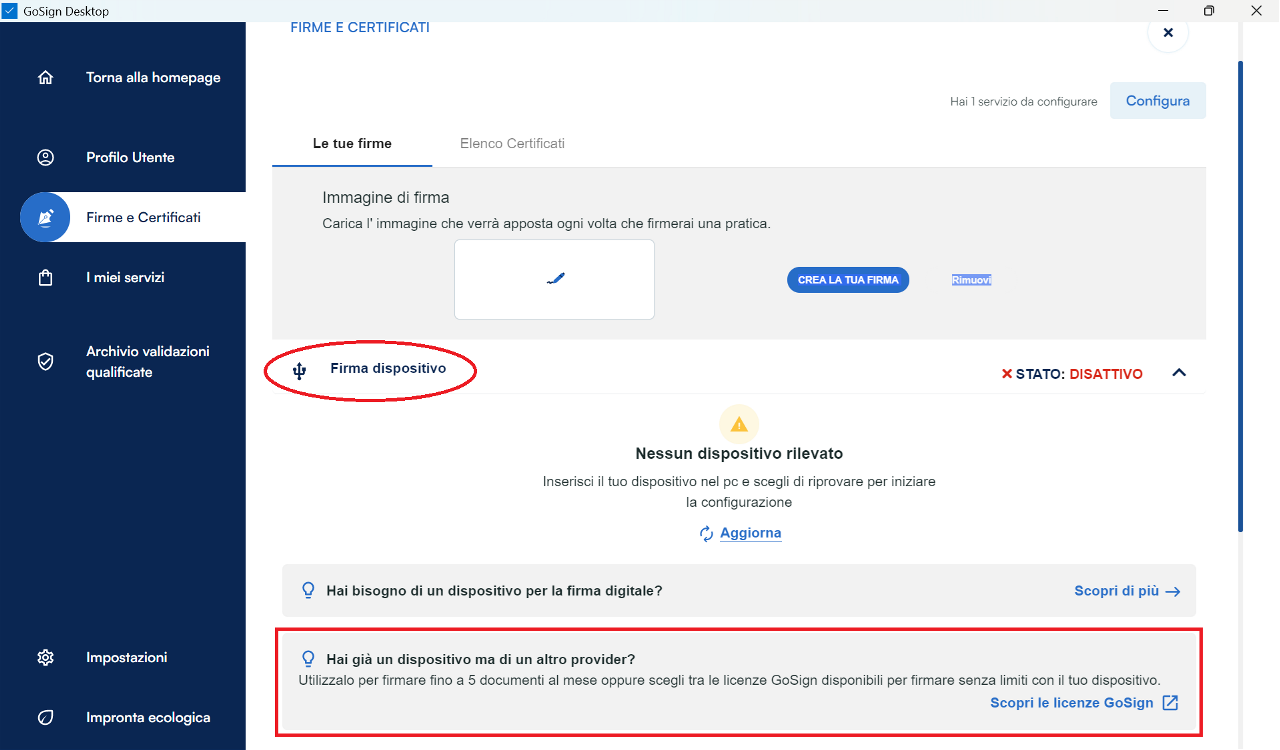
Nel momento in cui il software di firma riconosce il dispositivo fisico inserito ti viene mostrato a schermo:
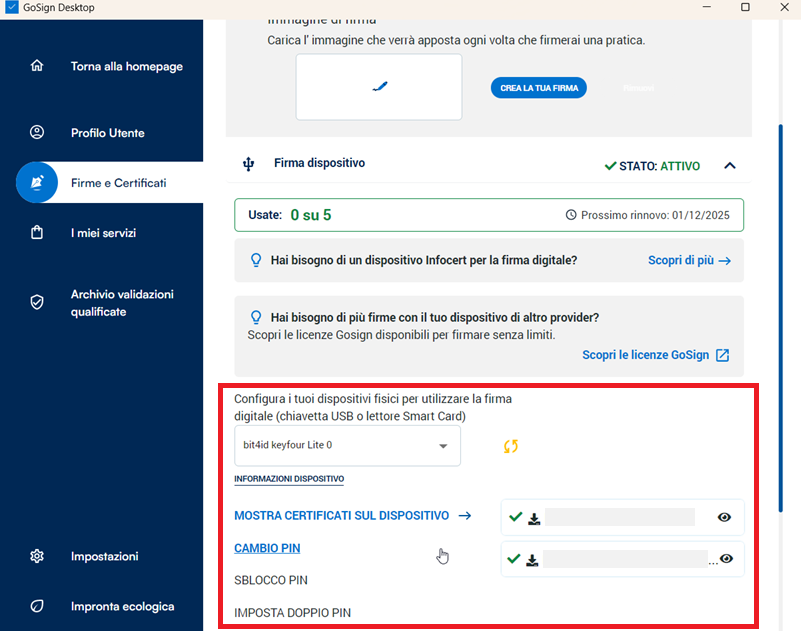
Selezionare il proprio dispositivo per firmare un documento
Per firmare un documento è necessario selezionare quindi il proprio dispositivo e cliccare su Conferma per proseguire con la procedura.